1、启动软件,找一张人物照片导入到PS软件中,示范一下。

2、复制图层,选择反相,然后将混合模式设置为亮光。

3、点击滤镜——其他——高反差保留。
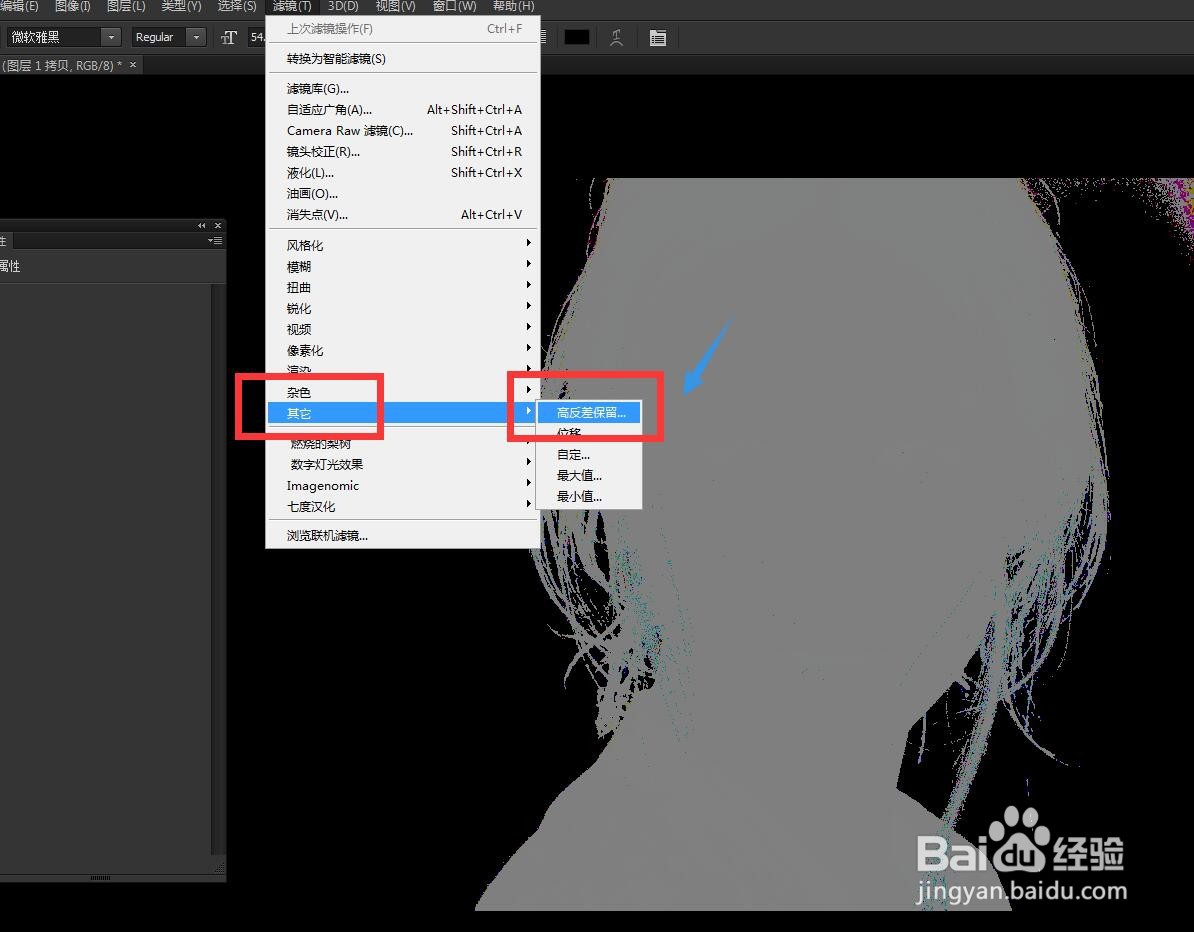
4、点击预览可以查看效果,将参数进行设置,比如在10几的位置。
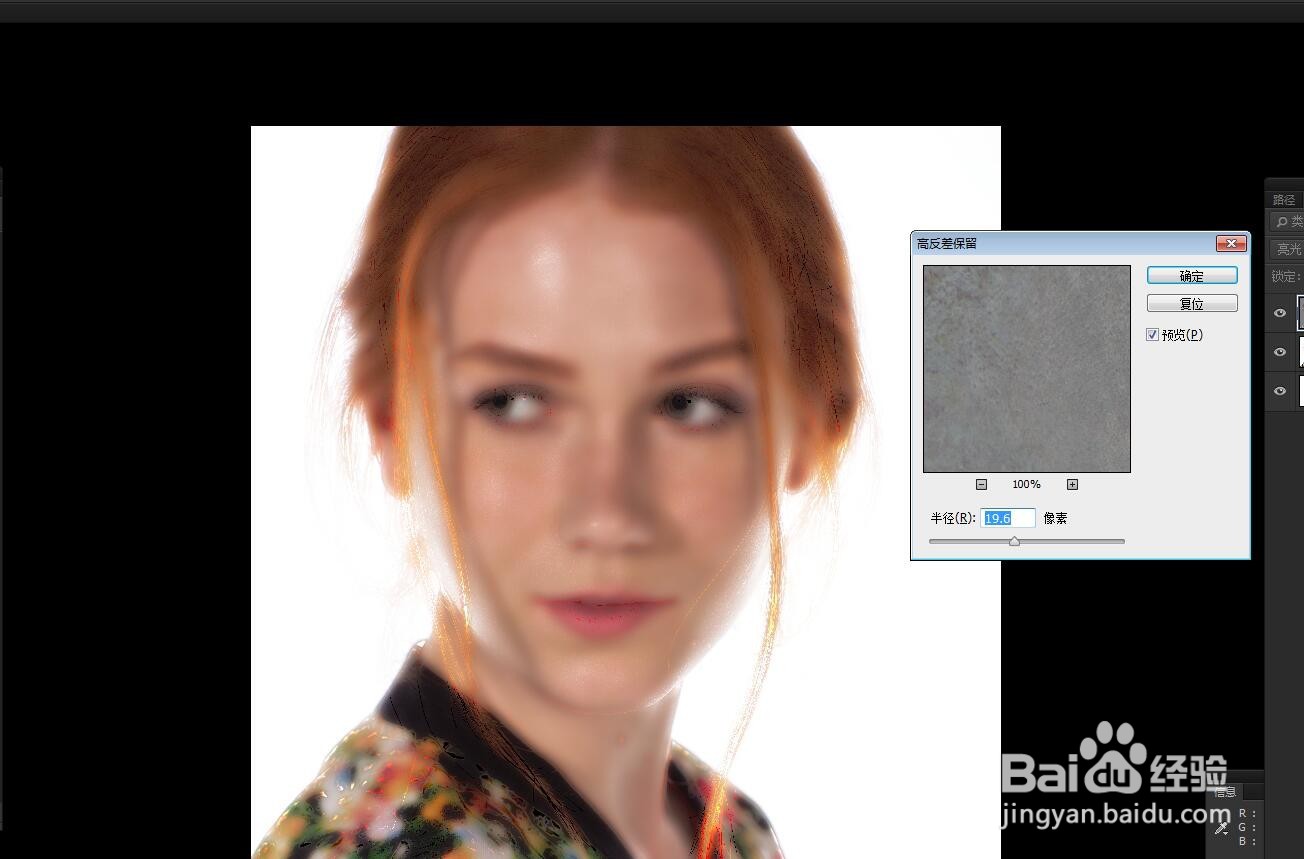
5、设置完成,点击滤镜——模糊——高斯模糊。

6、设置高斯模糊的参数,让脸上的斑点看不出明显的痕迹即可。

时间:2024-10-13 23:45:23
1、启动软件,找一张人物照片导入到PS软件中,示范一下。

2、复制图层,选择反相,然后将混合模式设置为亮光。

3、点击滤镜——其他——高反差保留。
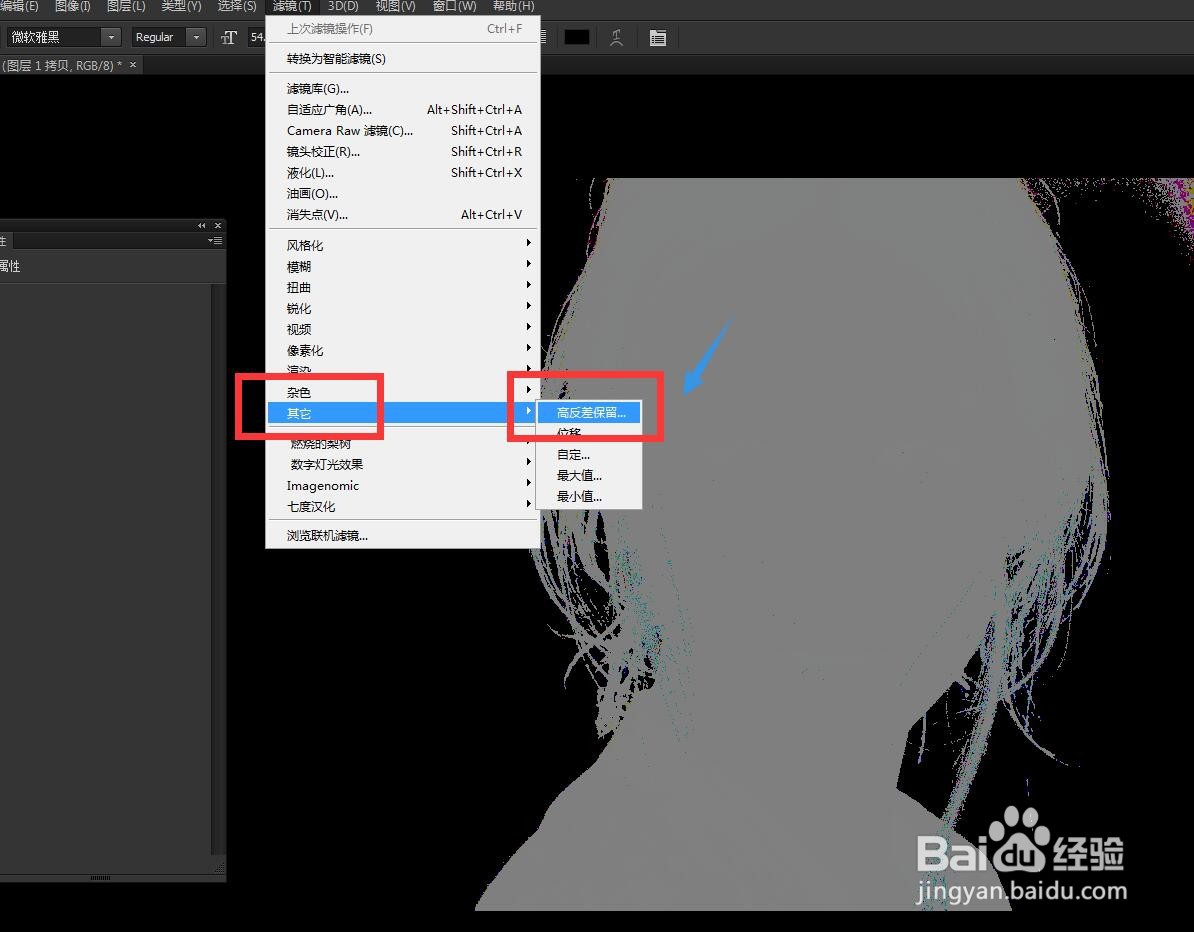
4、点击预览可以查看效果,将参数进行设置,比如在10几的位置。
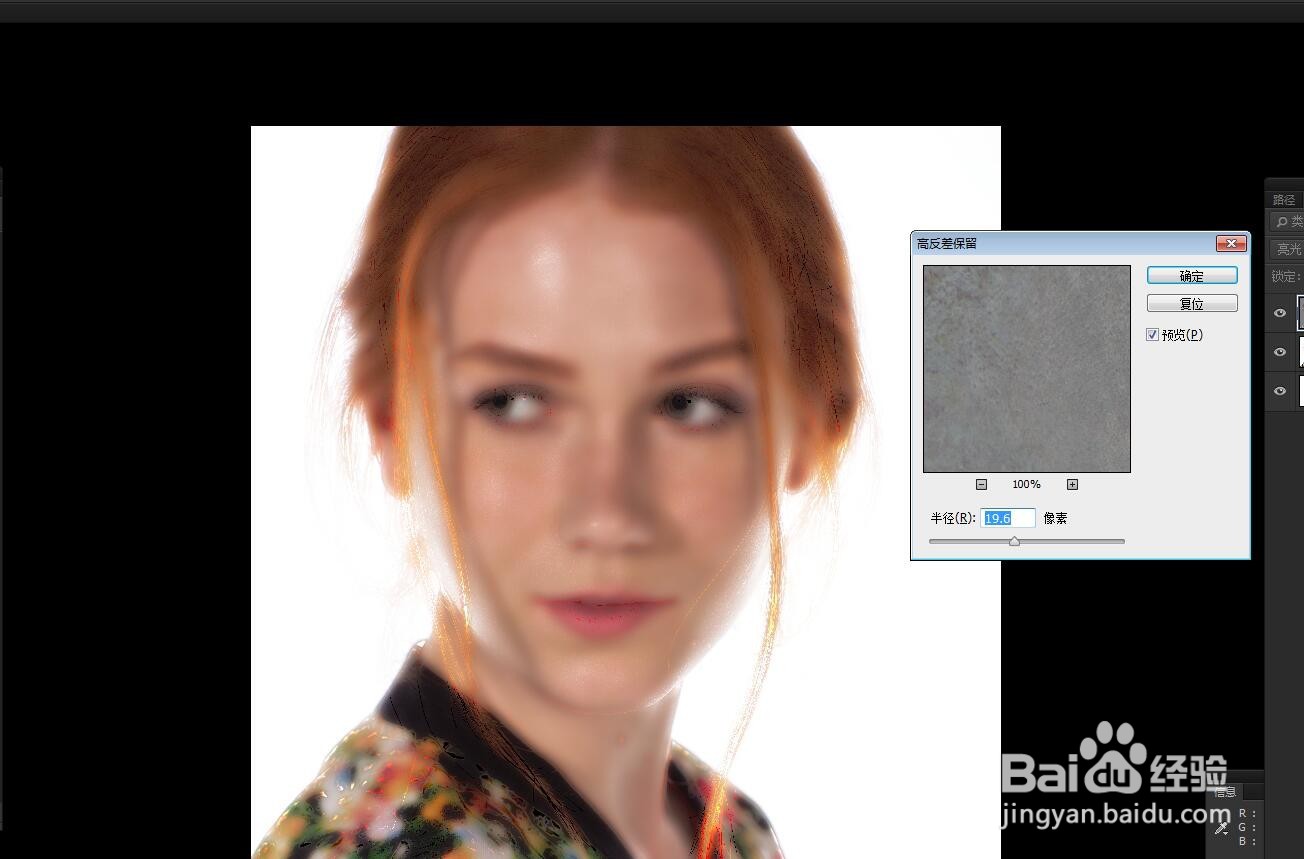
5、设置完成,点击滤镜——模糊——高斯模糊。

6、设置高斯模糊的参数,让脸上的斑点看不出明显的痕迹即可。

